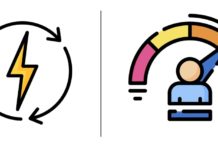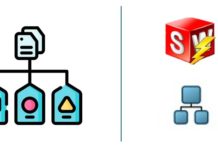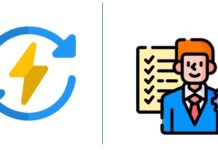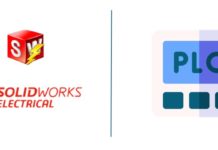SOLIDWORKS Electrical’in sembol kütüphanesi geniş bir çeşitlilik sunar, ancak bazen özelleştirilmiş bir sembole ihtiyaç duyabilirsiniz. Yeni sembol oluşturmanın en pratik yolu mevcut bir sembolü kopyalayıp düzenlemektir. Bu şekilde, sembolü özelleştirip ihtiyaçlarınıza tam olarak uyacak şekilde ayarlayabilirsiniz.
Bu blog yazısında, adım adım yeni semboller oluşturarak, üzerinde değişiklik yapmayı inceleyeceğiz.
1.Mevcut Sembollerin Kopyaları Nasıl Oluşturulur?
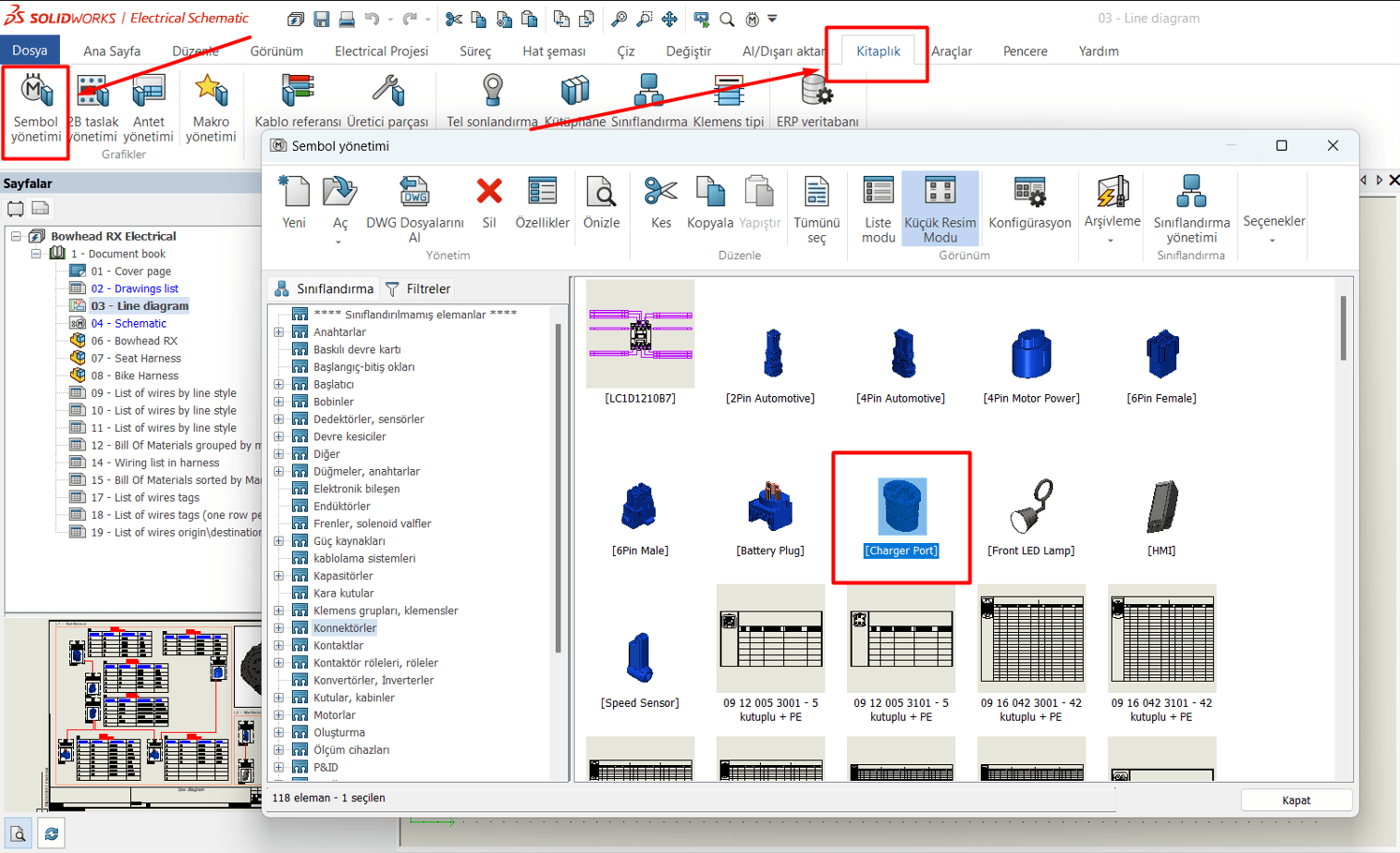
İlk olarak SOLIDWORKS Electrical programında Kitaplık bölümüne giderek Sembol Yönetimi panelini açmanız gerekmektedir. Bu panelde ihtiyacınız olan türde bir sembolü bulabilir ve kopyalama işlemini gerçekleştirebilirsiniz. Daha sonra, kopyaladığınız sembolü düzenleyerek ihtiyaçlarınıza uygun hale getirebilirsiniz.
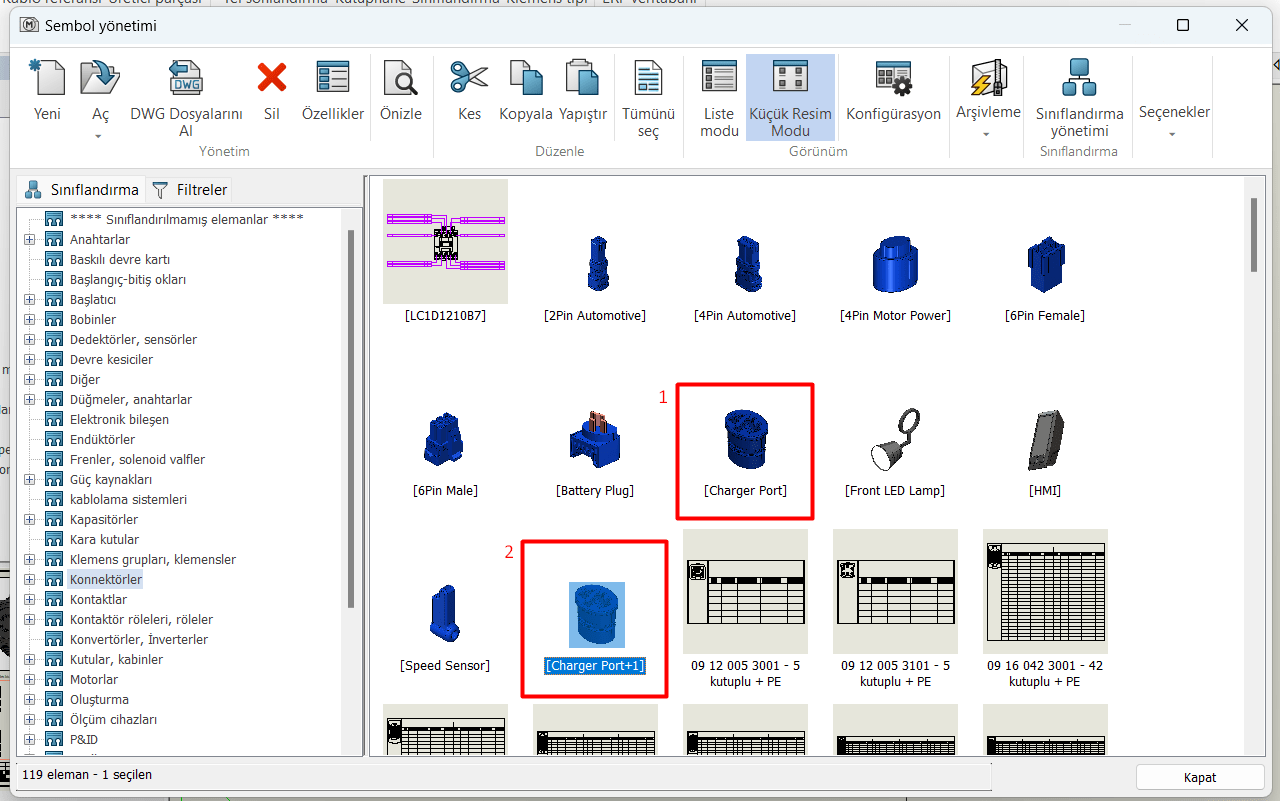
İhtiyacınıza uygun sembolü seçtikten sonra, sağ tıklayarak veya CTRL+C kısayolunu kullanarak sembolü kopyalayabilirsiniz. Daha sonra, boş bir alana sağ tıklayarak yapıştır komutunu seçebilir veya CTRL+V kısayolunu kullanarak yapıştırabilirsiniz. Bu işlem, kopyaladığınız sembolü düzenlemek ve ihtiyaçlarınıza göre özelleştirmek için ilk adımdır.
2.Yeni Sembolü Özelleştirme
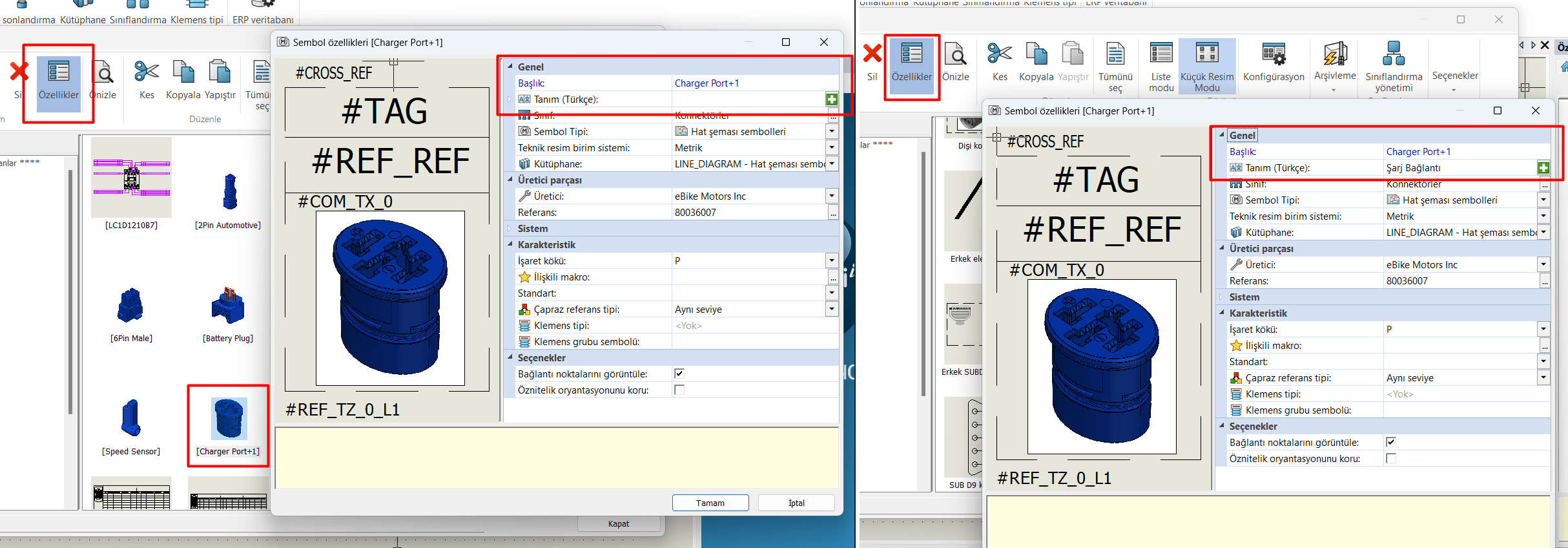
Orijinal dosya adı + ve bir sayı ile kullanılırken, açıklama orijinalle aynıdır. Yeni sembol için Özellikler penceresini açmanızı ve karışıklığı önlemek için açıklamayı düzenlemenizi gerekmektedir. (Bu örnekte yapmış olduğumuz gibi Dosya adında bir değişiklik yapmazken sadece açıklamasını değiştirdik.)
Değişiklikleri kaydetmek için Tamam’ı seçin.
NOT: Burada ayrıca sembolün çizgiler, nitelikler, bağlantı noktaları gibi diğer öğelerini de değiştirebilirsiniz.
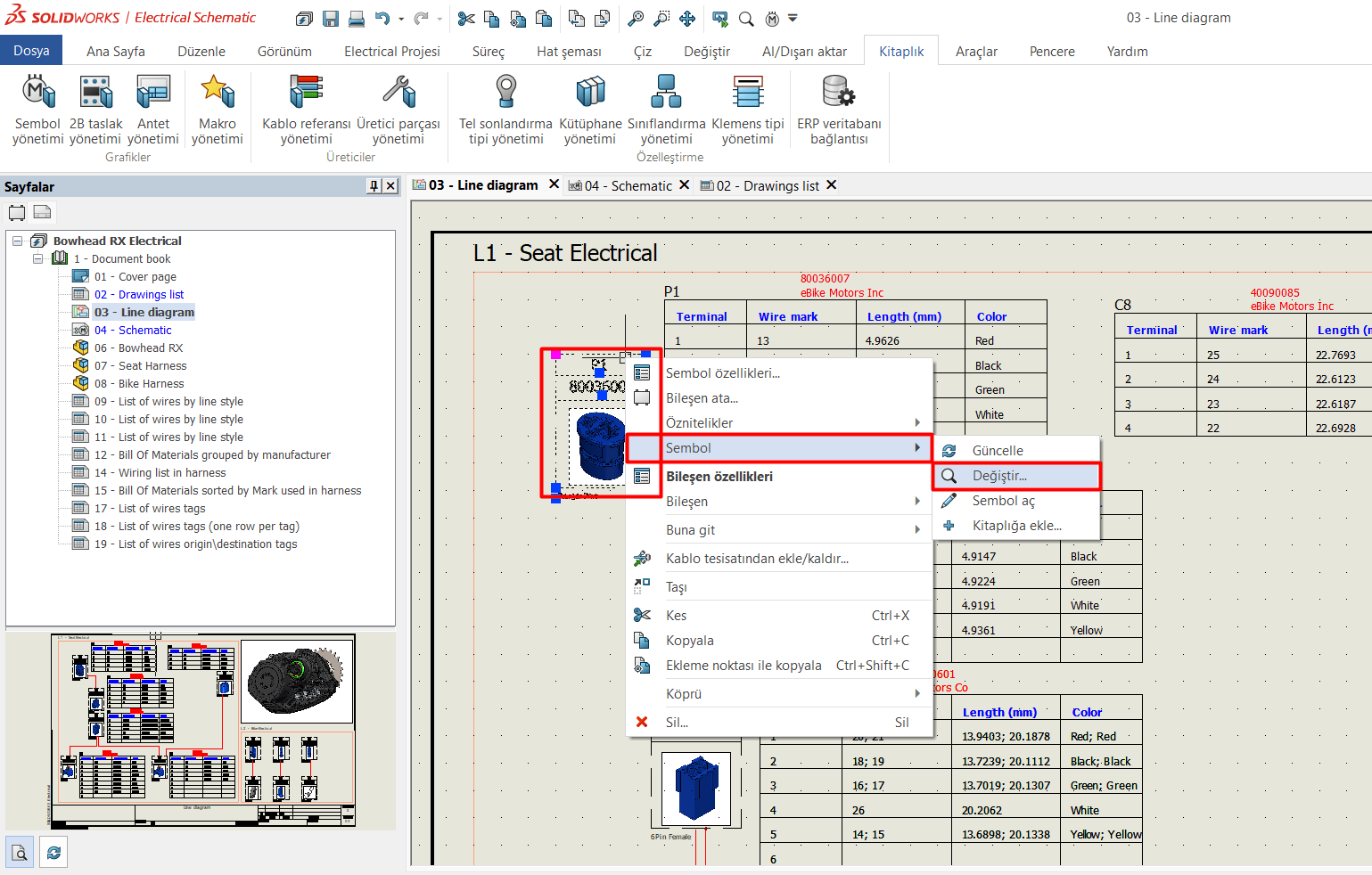
Artık güncellenmiş bir açıklamaya sahip olduğumuza göre, sembolün kendisini de güncellememiz gerekiyor.
Bunun için Mevcutta kullanmış olduğunuz bir sembol üzerinde değişiklik sağlanmışsa, sembolün üzerine sağ click yaparak Sembol>Değiştir demeniz ve ardından yeni oluşturmuş olduğunuz sembolü seçmeniz yeterli olacaktır.
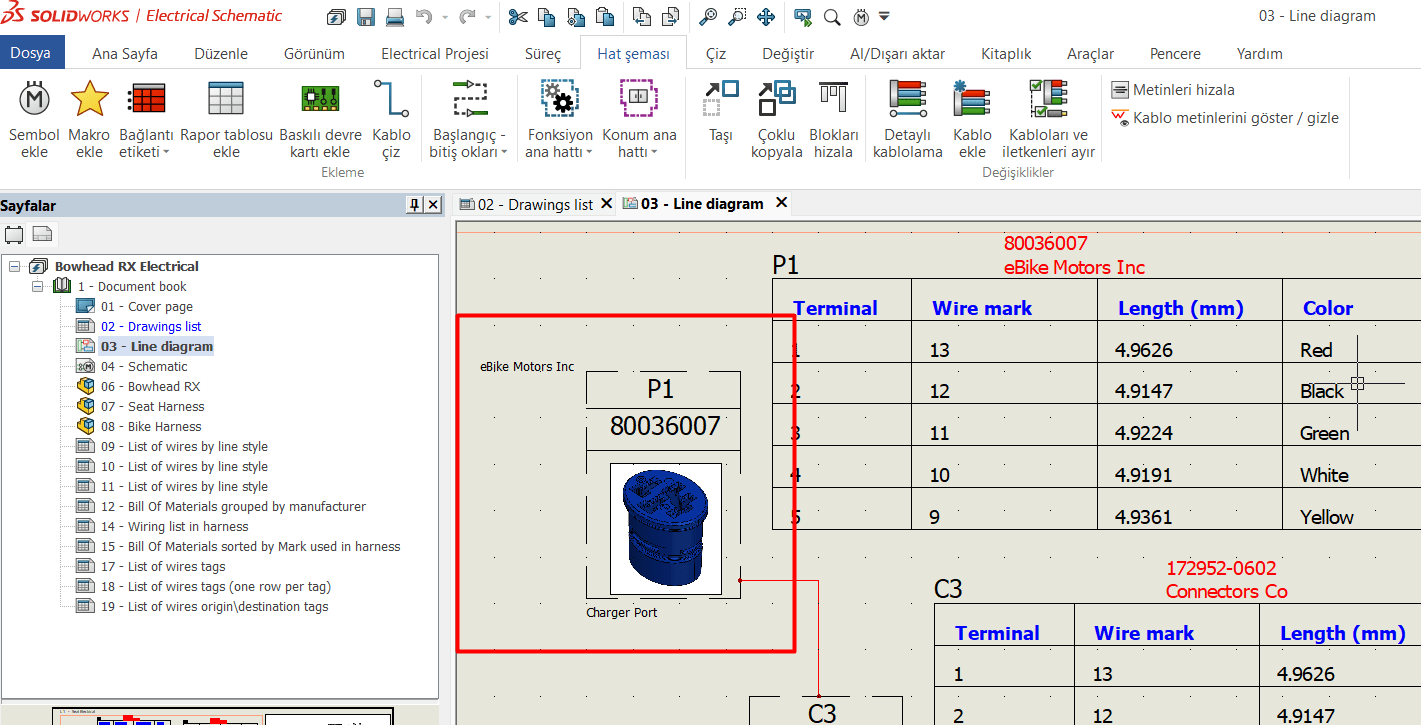
Artık yeni sembolümüz kullanıma hazır olacaktır.
Aynı adımları ölçüm cihazı üzerinden tekrarlayalım ve Sembol üzerinde hızlı bir şekilde değişikliğe gidelim.
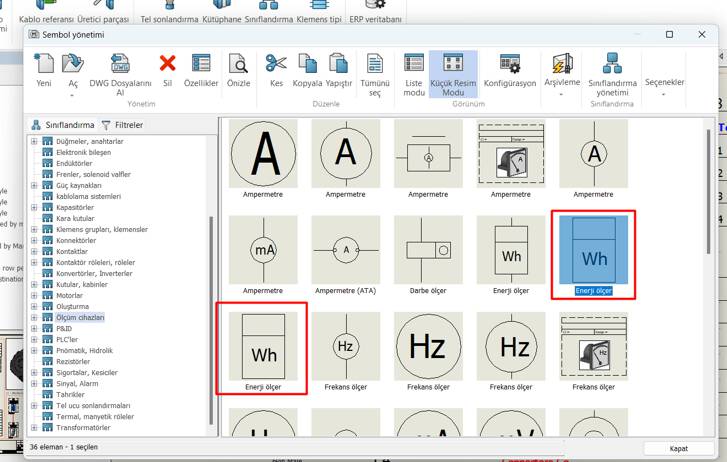
Bu örnekte Wh metnini KWh olarak değiştirelim.
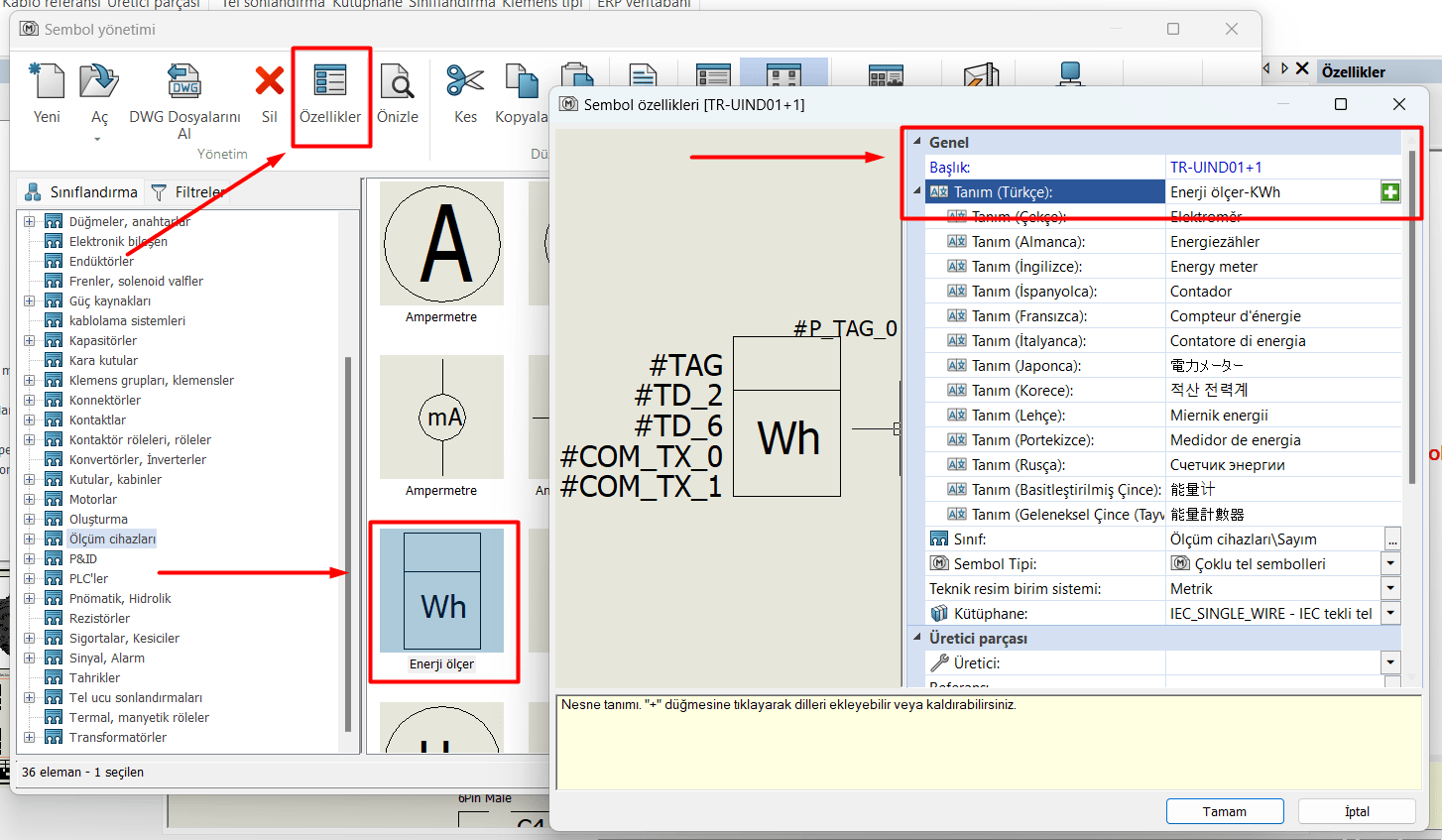
Kopyalamış olduğumuz sembolün özelliklerini açarak hızlıca tanımını veya ismini değiştirmemiz gerekiyor.
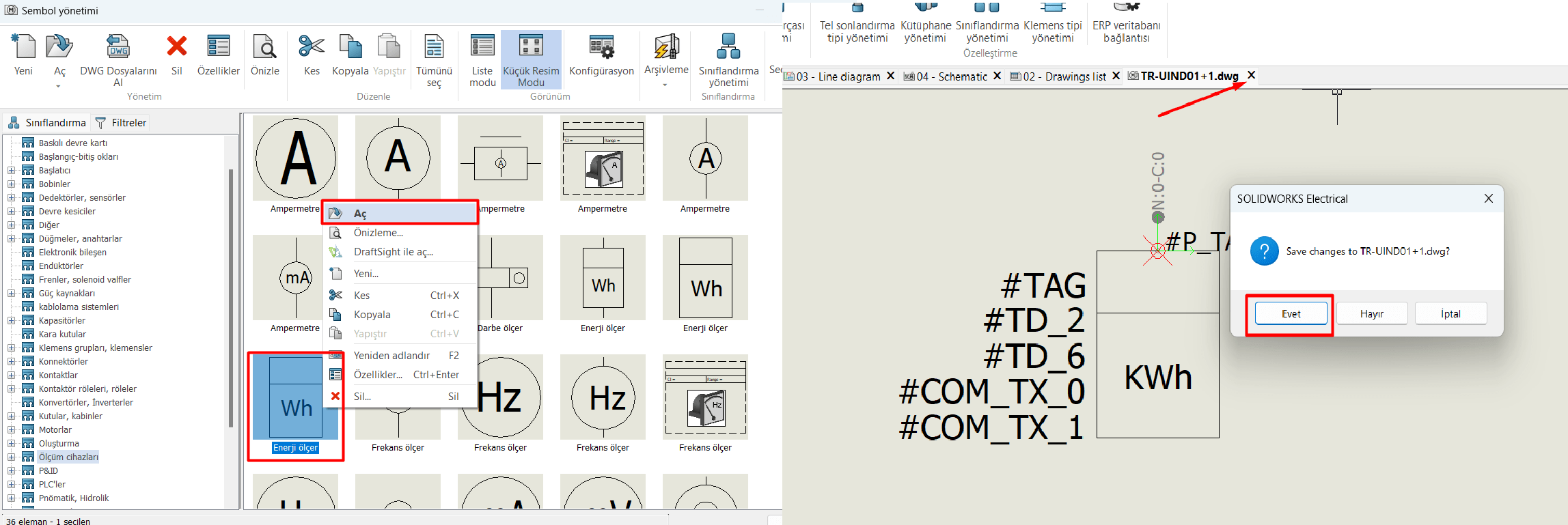
Daha sonrasında sembolü açarak hızlı bir şekilde değişikliği yapıyoruz ve kaydetme işlemini gerçekleştiriyoruz.
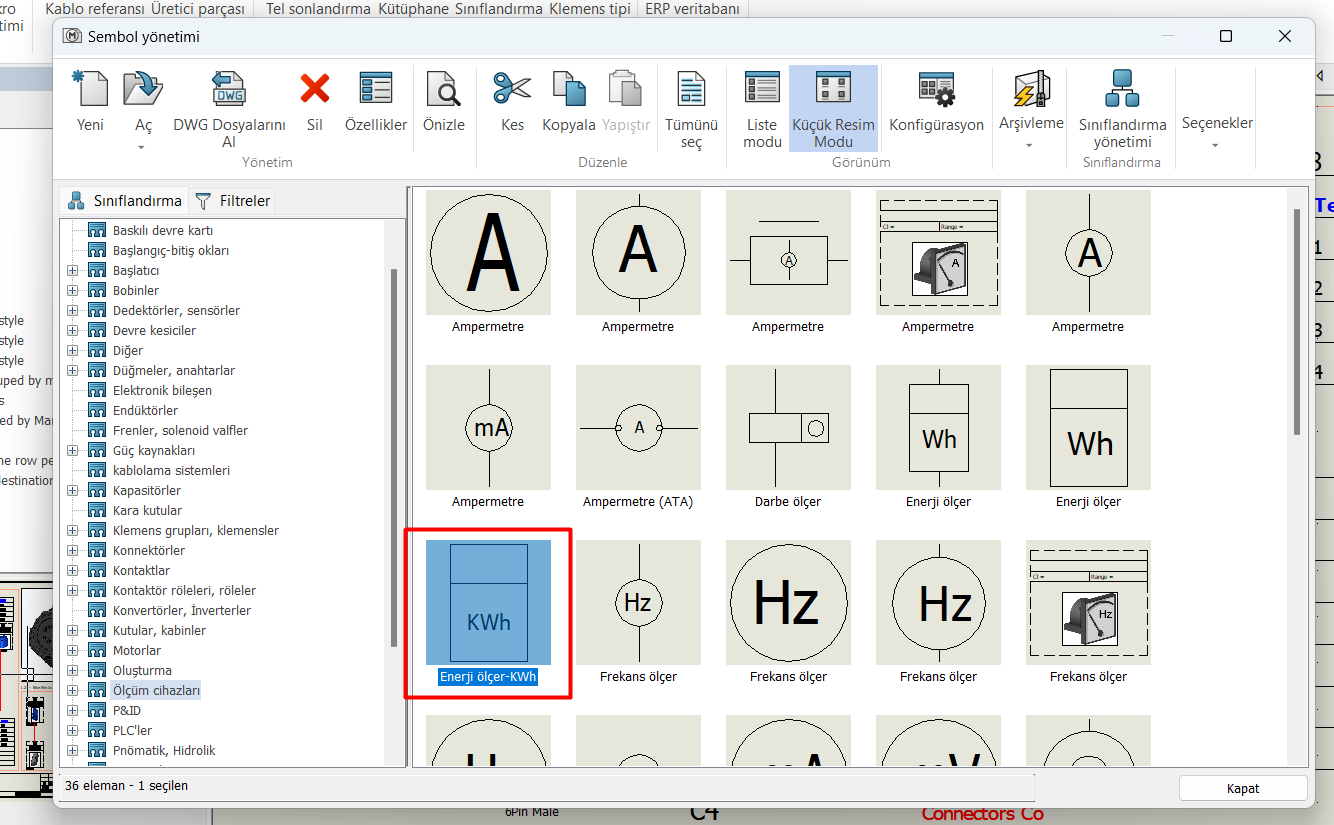
Bu yöntem sayesinde, mevcut sembollerinizi değiştirmeden yeni semboller oluşturarak ihtiyaçlarınıza uygun çözümler elde edebilirsiniz. Bu şekilde, zaten zengin olan sembol kütüphanenizi daha da genişleterek özgün semboller yaratabilirsiniz.